Simplicity(シンプリシティ)をダウンロードしてWordPress(ワードプレス)に設定する方法を記載します。
Simplicityの公式サイトでは過去のバージョンもダウンロードできるようになっています。
また、子テーマも配布しているのでそちらもダウンロードして設定します。
Simplicity(シンプリシティ)のダウンロード方法
Simplicity(シンプリシティ)は公式サイトからダウンロードが可能です。
テーマと子テーマの2つをダウンロードします。
シンプリシティのダウンロードページはこちら
ダウンロードする時期によっては、新しいバージョンが出ているかも知れませんが、私がダウンロードした時の最新のテーマは下記の通りです。
テーマ
simplicity2.7.5.zip
子テーマ
simplicity2-child20161002a.zip
2つの『zipファイル』(圧縮ファイル)をパソコンにダウンロードします。
Simplicity(シンプリシティ)をワードプレスに設定
ダウンロードしたファイルをワードプレスに設定します。
『外観』→『テーマ』→『新規追加』をクリックします。
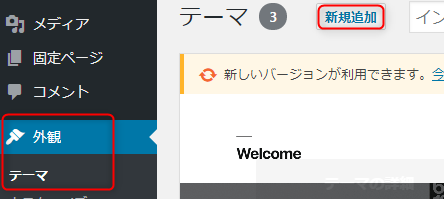
『テーマのアップロード』をクリックします。

『ファイル選択』→『テーマファイルを指定』→『今すぐインストール』をクリックします。
ファイル選択をするとボタンの横に指定したファイル名が表示されます。
zipファイルを選択すればOKです。

インストールが完了すると画面が切り替わります。
『有効化』をクリックします。
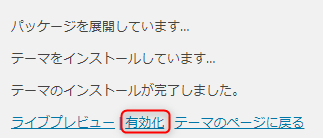
同様の手順で子テーマをインストールし、有効化します。
『外観』→『テーマ』の表示は子テーマが有効になっていればOKです。
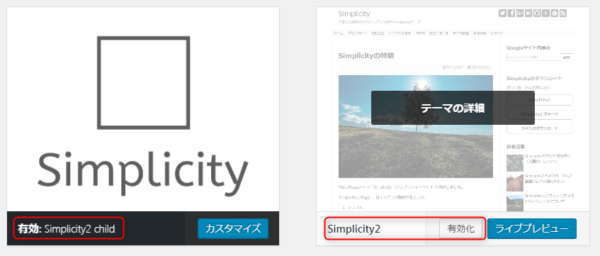
左が子テーマで有効になっている。
以上の操作でSimplicityをワードプレスに設定する操作は終了です。
→ step7:SEO最適化プラグイン『All In One SEO Pack』


